导读:MySQL GUI Tools是一套图形化桌面应用工具套装,可以用来管理MySQL服务器。该套装工具包含三个工具:MySQL Query Browser、MySQL Administrator和MySQL Migration Assistant(仅支持Windows平台)。在本文中,我们将介绍前两个工具,看一下它们是如何帮助我们在不使用命令行的方式来管理MySQL数据库。
MySQL GUI Tools的安装非常简单,在Ubuntu、Debian或Fedora Linux上,你可以通过包管理器来装它,在Ubuntu和Debian上,其程序包的名称是mysql-admin;在Fedora上是mysql-gui-tools。通过该项目的官网(http://dev.mysql.com/downloads/gui-tools/5.0.html),你可以下载其编译前字节码和源代码安装包。
安装完成后,在GNOME的Applications-> Programming菜单中你可以看到一个新的菜单条目。你还可以从终端窗口中来启动这个工具,命令分别为mysql-query-browser和mysql-administrator。无论是MySQL Query Browser,还是MySQL Administrator,都可以支持同时管理多个MySQL服务器。下面我们逐一来看一下这两个工具。
一、MySQL Query Browser
当启动MySQL Query Browser后,会弹出一个对话框,要求填入你想连接的MySQL服务器的一些基本信息,诸如MySQL服务器的IP地址、端口号、用户名和密码等。该连接被创建后,你将看到一个工作区窗口,你可以在这儿创建新数据库、增加表、键入和查询数据、导出查询结果和运行SQL脚本。
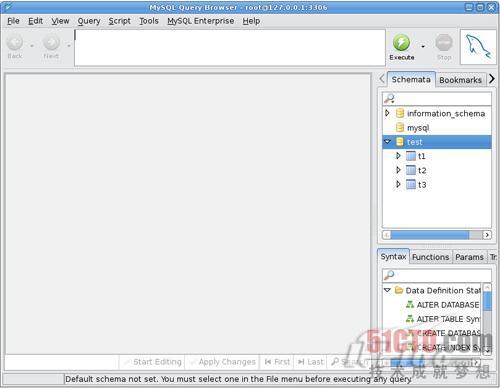
图1、MySQL Query Browser主界面
这个Query Browser窗口分为三个不同的区域。右侧的侧边栏分两行包含了几个标签,从这儿你可以查看数据库、书签和历史等,另外,它还提供一个SQL语法的参考部分。在顶部的Query窗口,你可以输入SQL代码。
要想创建一个新的MySQL数据库,点击Schemata标签,然后在侧边栏中右键点击,从弹出菜单中点击创建新数据库(Create New Schemata),填入数据库的名称,我们在这儿使用mysqlguidemo。刷新数据库,我们将可以从侧边栏中看到新创建的数据库。
用户可以通过两种方式来设置一个数据库为默认数据库:从文件—>修改默认数据库—>选择数据库,或者右键选择数据库后,然后选择设为默认数据库。默认的数据库会以粗体的形式出现在侧边栏中
要想向数据库中增加表,也很简单,以我们上文创建的数据库为例,右键点击我们刚才创建的mysqlguidemo数据库,然后点击创建新表(Create New Table),打开表编辑器,通过它你可以输入要创建的新表的详细信息。添加完信息后,点击应用更改(Apply Changes)执行表的创建,随后会弹出一个表操作对话框,从这儿你可以看到程序将针对你的数据库执行的SQL语句,如果没有问题则点击执行按钮。当表被增加后,你将在侧边栏中看到一个树形列表显示,如下图所示。
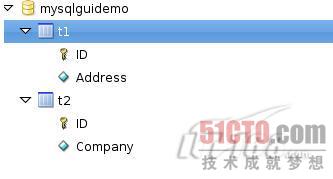
图2、增加表
如果想修改表信息,只需右键点击表名称,然后从弹出菜单中选择编辑即可。
另外,你还可以使用MySQL Query Browser来执行SQL语句。选择文件->新建脚本(New Script ),或者你也可以通过使用【文件(File)】->【打开脚本】,来加载一个已有的SQL脚本,加载后,点击【执行(Execute)】按钮,就可以调用该脚本。另外你还可以保存这个SQL脚本,以备将来使用。
要想从一个表中获得记录,在侧边栏中双击表名称,在上方的Query窗口中你可以看到相应的查询语句,然后点击执行按钮,在结果集标签中会创建一个结果集。在结果集中,你可以轻松的浏览、搜索或编辑现有记录,而且还可以增加新记录。要想增加新记录或编辑现有记录,点击窗口下端的【编辑(Edit)】按钮即可。另外你还可以将结果集导出为CSV、HTML、XML和Excel文件。
MySQL Query Browser的其它功能还包括历史功能和书签功能。通过侧边栏中的历史功能,你可以查看或重新执行过去的查询操作。通过书签功能,你可以把现有的SQL查询语句保存为书签。被标记为书签的查询命令可以从侧边栏的【书签】标签页中看到。
通过表选项和高级设置标签,你可以进行众多设置,诸如所使用的存储引擎、字符集、行格式、RAID设置和许多其它的设置。
从菜单中通过使用开始(Start)、提交(Commit)和回滚(Rollback)命令,你可以创建SQL事务。另外,你还可以向数据库增加存储过程和函数。
二、MySQL Administrator
通过MySQL Query Browser,我们可以很轻松的创建数据库和表,并为它们填充数据,以及编写存储过程和函数等等。但是,随着表规模的增长,会出现很多复杂的用户存取情况,你还需要一个工具来帮助你轻松高效的管理MySQL服务器。
命令行工具mysqladmin可以帮助我们管理MySQL服务器。但是,相比之下MySQL Administrator是一个更直观更强大的MySQL服务器管理工具,它具有直观的图形界面和图形化性能指示器。
和MySQL Query Browser类似,最初的时候,需要你手动去填充想要连接到的数据库信息。登录后,你将得到一个服务器和客户端信息的汇总;在这儿的客户端是MySQL Administrator。
本文就为大家介绍这两种MySQL数据库图形化的工具,要想了解格更多的MySQL数据库图形化的知识,那么大家就要关注我们网站,在以后会继续为大家介绍这方面的知识。
【编辑推荐】




























